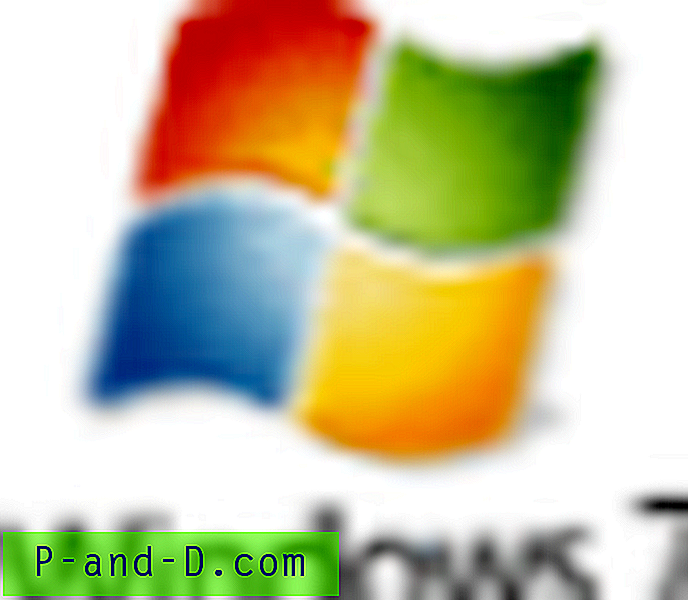VivaVideo는 Android에서 1 억 회 이상 다운로드 된 가장 인기있는 사진 및 비디오 편집 앱 중 하나입니다. 응용 프로그램은 사진과 비디오를 편집하기위한 훌륭한 기능과 좋은 도구가 있습니다. 몇 가지 기능이 있습니다
무료 버전의 VivaVideo에서 사용할 수없는 일부 기능이 있습니다. 또한 워터 마크는 VivaVideo를 사용하여 수행되는 모든 프로젝트에 존재합니다.
VivaVideo 앱의 모든 기능을 무료로 여는 방법은 무엇입니까?
방법 I : 무료로 프로 버전 APK 사용
모든 기능에 액세스하고 워터 마크를 제거하는 가장 쉬운 방법 은 모든 기능을 잠금 해제 한 Pro 버전의 APK 파일을 사용하는 것입니다.
- 그냥 장치에 pro apk 파일을 다운로드하여 설치하십시오.
- 장치에서 VivaVideo 앱을 이미 설치 한 경우 제거하십시오.
- Pro APK 버전 앱을 열고 이동 중에도 무료 기능을 즐기십시오.
성공률 증가
방법 II 및 III
- Lucky Patcher apk를 열고 Google Play 스토어를 찾으십시오.
- 그것을 탭하고 "패치 메뉴 열기"를 선택하십시오
- “시스템 응용 프로그램입니다….”라는 경고 창이 나타나면 확인을 선택하십시오.
- “Custom patch”를 누르고 첫 번째“support.in-app.LVL.android.vending”을 선택한 다음 apply를 누릅니다.
- 장치를 재부팅하십시오.
방법 II : 루팅되지 않은 장치
단계 1. Lucky Patcher apk를 다운로드하여 설치 하십시오 .
2 단계. Lucky Patcher를 엽니 다.
단계 3. 이제 Viva Video (Play Store) 앱을 열고 구매 섹션으로 이동하십시오.
4 단계. "이 항목을 무료로 받으시겠습니까?"라는 팝업 창이 나타납니다. 또는“응답을 응용 프로그램에 보내기 (서명되지 않음)”를 클릭하십시오.
단계 5. 예를 누릅니다. 이제 모든 것이 무료로 제공됩니다.
방법 III : 루팅 된 장치
1 단계 . Lucky Patcher APK 다운로드 및 설치
2 단계. Lucky patcher를 닫고 VivaVideo를 시작하십시오
3 단계. 구매 섹션으로 이동하여 구매 또는 프로비저닝 또는 앱에 작성된 것을 클릭하십시오.
4 단계. 이제 앱 구매 상자에서 Lucky patcher의 창이 Google 대신 자체적으로 열립니다. 창에“무료로이 앱을 사용하겠습니까?”가 표시됩니다.
단계 5. 완료. 응용 프로그램이 지원되면 운이 좋은 patcher는 gem을 다운로드하기 시작합니다.
참고 및 결론 : 게시물이 도움이 되었기를 바랍니다. 도움이나 지원이 필요하면 아래에 의견을 말하십시오.